[Guide simple] Comment créer des filigranes sur Canva et les supprimer
Les filigranes jouent aujourd’hui un rôle essentiel dans chaque document. Il contribue à protéger la propriété intellectuelle et à maintenir l’intégrité du contenu numérique. Dans le même temps, il est également important de comprendre comment les créer ou les supprimer. Canva gagne également en popularité ces jours-ci. Elle est devenue l’une des plateformes les plus utilisées pour créer divers contenus et présentations. Dans cet article, nous explorerons le processus de comment créer et supprimer un filigrane sur Canva. Non seulement cela, mais il vous apprend également comment le supprimer à l’aide du même outil.
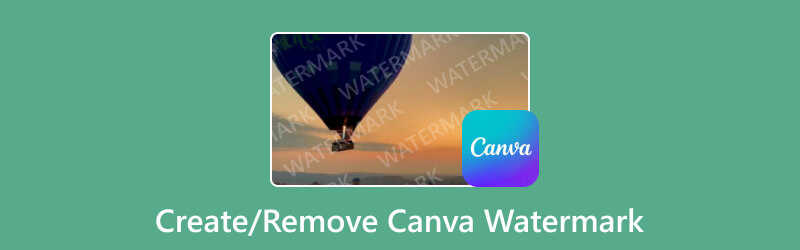
- LISTE DES GUIDES
- Partie 1. Comment créer un filigrane avec Canva
- Partie 2. Comment supprimer le filigrane dans Canva
- Partie 3. Meilleure alternative gratuite pour supprimer le filigrane Canva
- Partie 4. FAQ sur la création ou la suppression d'un filigrane Canva
Partie 1. Comment créer un filigrane avec Canva
Comme mentionné, l’ajout d’un filigrane est un bon moyen de protéger votre travail ou votre design. En même temps, il faut s’assurer qu’il ne sera pas utilisé sans autorisation. Canva est également un outil populaire pour créer des designs. C'est donc également idéal pour créer des filigranes. La question est, comment faire un filigrane sur Canva ? Utilisez le guide simple ci-dessous pour le démarrer :
Accédez au site officiel de Canva sur votre ordinateur. Ensuite, créez un compte. Si vous avez déjà un compte, connectez-vous simplement.
Ensuite, cliquez sur le bouton Créer un design sur l'interface de l'outil. Maintenant, choisissez l’option Taille personnalisée. Créez la hauteur et la largeur souhaitées pour votre conception.
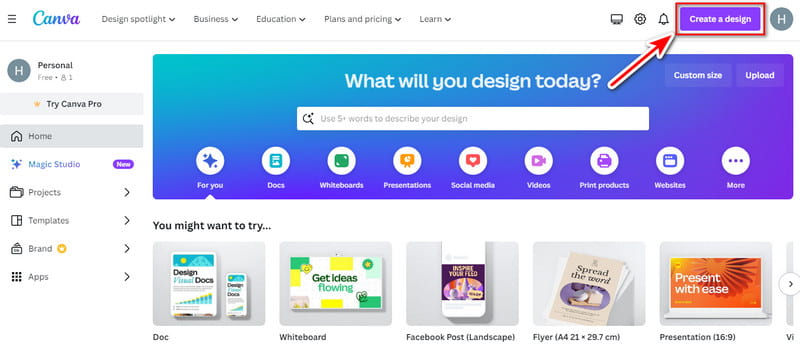
Ensuite, commencez à créer un filigrane. Vous pouvez télécharger et utiliser votre propre logo. Écrivez du texte brut et tout ce que vous voulez pour votre filigrane.
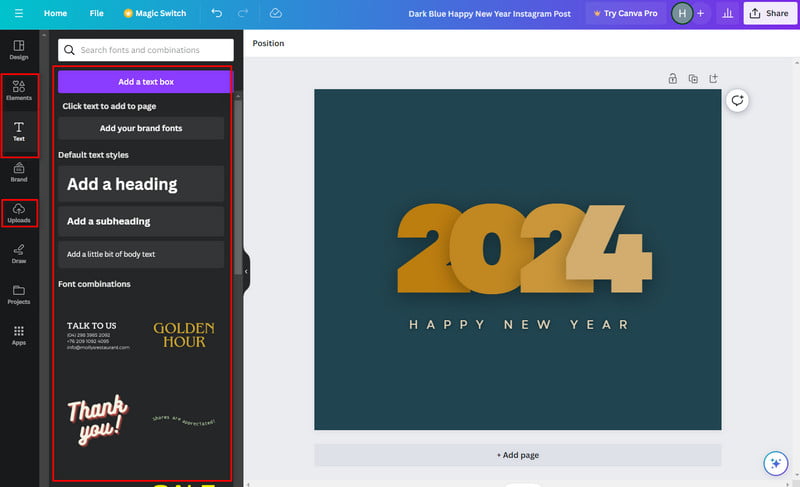
Une fois terminé, cliquez sur le bouton Partager dans la partie droite de l'interface principale. Ensuite, assurez-vous de cocher la case avant l’option Fond transparent. Enfin, cliquez sur Télécharger.
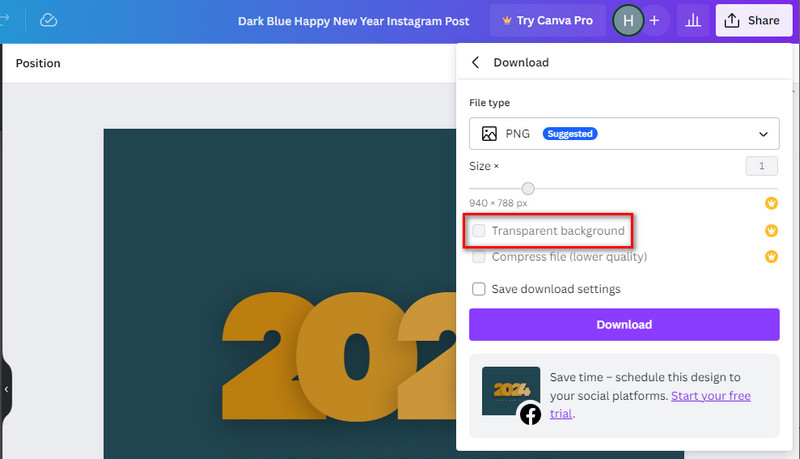
Partie 2. Comment supprimer le filigrane dans Canva
Les filigranes doivent parfois être supprimés pour diverses raisons. Beaucoup aimeraient présenter une version épurée et raffinée de leur design. D’autres souhaitent collaborer sur un projet sans distractions. C’est pourquoi des tonnes de gens cherchent comment les éliminer. Heureusement, vous pouvez aussi le faire sur Canva. Ainsi, dans cette section, nous allons vous apprendre comment supprimer les filigranes sur Canva. Notez que cette méthode ne serait possible que si vous avez créé ou téléchargé le filigrane sur Canva. Commençons maintenant à créer vos créations sans filigrane sur la plate-forme.
Rendez-vous sur le site officiel de Canva et connectez-vous. Ensuite, accédez à l'option Projets dans le volet gauche de l'interface principale de l'outil.
Après avoir accédé au projet, cliquez sur le filigrane (élément, texte, logo ou images) que vous avez ajouté. Parmi les options qui apparaîtront, appuyez sur le bouton Supprimer. Ou bien, vous pouvez appuyer sur la touche Retour arrière.
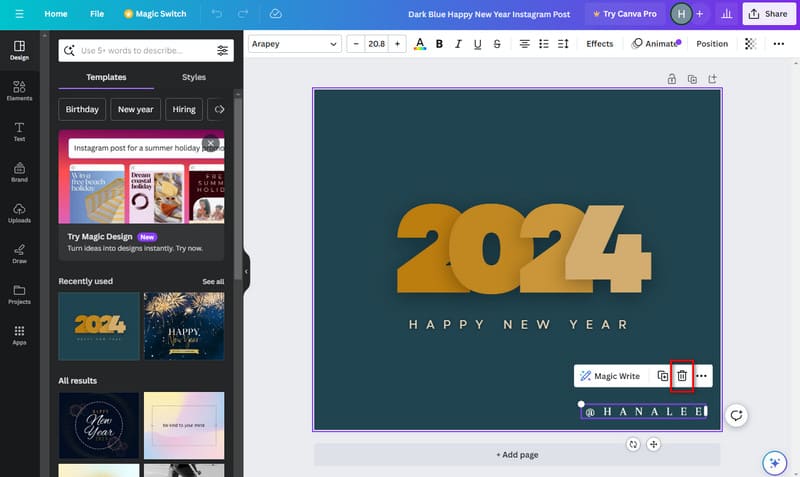
Une fois que vous avez terminé, cliquez sur le bouton Partager dans la partie droite de l'interface principale. Ensuite, cliquez sur le bouton Télécharger dans le menu déroulant. Choisissez un format de sortie et appuyez sur l'option Télécharger pour l'enregistrer sur votre appareil.
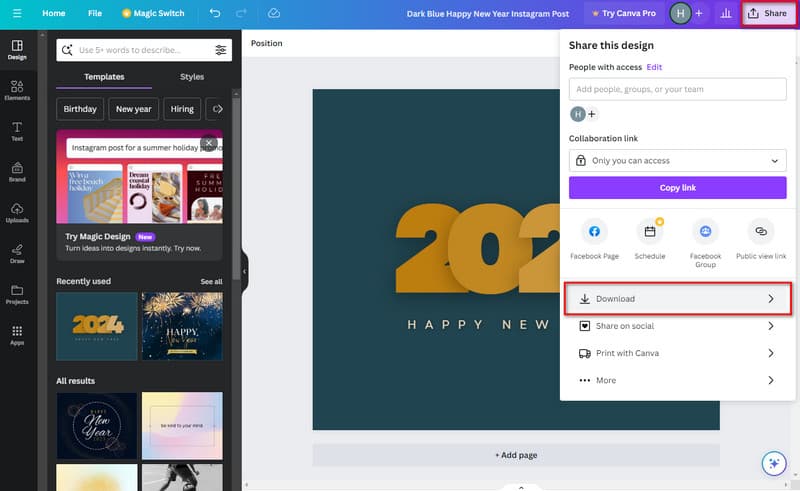
C'est ça! Comme mentionné, cela ne serait possible que si c'était réalisé sur Canva. Pourtant, s'il s'agit d'un filigrane Canva, vous pouvez acheter un Canva Pro. Si vous ne pouvez pas vous le permettre, il existe une alternative que nous vous présenterons. Alors, passez à la partie suivante.
Partie 3. Meilleure alternative gratuite pour supprimer le filigrane Canva
L'une des meilleures alternatives que vous puissiez essayer est ArkThinker Suppresseur de filigrane gratuit en ligne. Il s'agit d'un programme puissant pour effacer les filigranes. Il peut également supprimer efficacement les logos, les légendes, les tampons, le texte et bien plus encore des images. Pendant le processus, la plateforme maintient la qualité de vos photos. L'outil ne laissera pas vos photos être endommagées ou devenir floues. L’une des principales raisons est qu’il applique la technologie de l’IA. De plus, il prend en charge plusieurs formats d'image, comme JPEG, JPG, BMP, PNG et bien d'autres. Un autre avantage de cet outil est que vous pouvez l’utiliser sans payer. De plus, il offre un retrait rapide, vous faisant gagner du temps. Enfin, découvrez comment vous débarrasser des filigranes Canva avec cette plateforme.
Téléchargez l’image avec le filigrane Canva.
Pour commencer, accédez au ArkThinker Suppresseur de filigrane gratuit en ligne site web. À partir de là, cliquez sur le bouton Ajouter un fichier au démarrage. Ensuite, cliquez sur Télécharger l'image pour ajouter la photo avec le filigrane Canva sur l'outil.
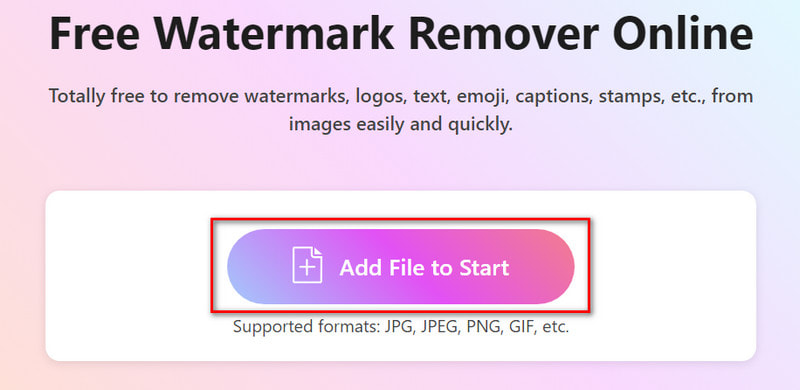
Choisissez et supprimez le filigrane.
Maintenant, lorsque l'image a été téléchargée, utilisez un outil de sélection. Les outils disponibles sont Brush, Lasso et Polygonal. Une fois prêt, appuyez sur le bouton Supprimer pour commencer la procédure de suppression des filigranes.
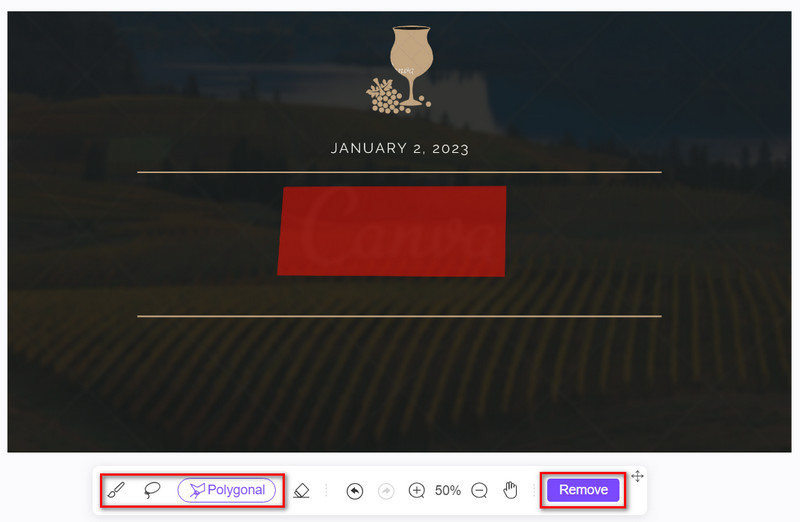
Lorsque vous êtes satisfait, vous pouvez désormais sauvegarder votre travail. Pour ce faire, cliquez sur le bouton Télécharger et il sera immédiatement exporté sur votre ordinateur. Vous pouvez également choisir l'option Recadrer avant d'enregistrer la photo sans filigrane.
Voilà! Voilà comment supprimer les filigranes Canva à l'aide de cet outil en ligne. La meilleure chose à ce sujet est que vous pouvez supprimer tous les filigranes de n'importe quelle photo sans aucune limitation.
Partie 4. FAQ sur la création ou la suppression d'un filigrane Canva
Puis-je utiliser mon propre logo comme filigrane dans Canva ?
Absolument! Canva vous permet de télécharger vos propres images, y compris des logos. Choisissez simplement l'onglet Téléchargements. Ensuite, sélectionnez votre logo et intégrez-le à votre design.
Puis-je ajouter un filigrane aux conceptions existantes dans Canva ?
Oui, certainement! Ouvrez votre design existant dans Canva, ajoutez du texte ou des images pour votre filigrane et suivez les mêmes étapes pour personnaliser et télécharger le design mis à jour avec le filigrane.
Comment puis-je supprimer le filigrane Canva ?
Malheureusement, vous ne pouvez pas supprimer un filigrane Canva sans acheter une version premium de la plateforme. Une fois votre achat réussi, vous pouvez utiliser tous les éléments fournis par l’outil. Pourtant, il existe quelques solutions de contournement que vous pouvez essayer de supprimer. La meilleure technique consiste à utiliser un dissolvant de filigrane dédié. Un de ces outils est ArkThinker Suppresseur de filigrane gratuit en ligne.
Canva propose-t-il des filigranes prédéfinis ?
Canva ne fournit pas spécifiquement de filigranes prédéfinis. Pourtant, sa vaste bibliothèque de modèles et ses options de personnalisation facilitent la création de filigranes uniques. De plus, vous pouvez le personnaliser selon votre style et votre marque.
Puis-je utiliser les filigranes Canva à des fins commerciales ?
Cela dépend du type de compte Canva que vous possédez. Canva propose des forfaits gratuits et premium. Assurez-vous de respecter les conditions de licence de la plateforme. Surtout si vous avez l’intention d’utiliser des designs avec des filigranes à des fins commerciales.
Conclusion
Comme cela a été noté, il est facile de créer ou supprimer des filigranes en utilisant Canva plate-forme. Pendant ce temps, vous avez peut-être déjà supprimé le filigrane. Si vous rencontrez des difficultés avec le filigrane Canva lui-même, ne paniquez pas. La meilleure suppression de filigrane Canva est là pour vous aider. On l'appelle ArkThinker Suppresseur de filigrane gratuit en ligne. Il est facile à utiliser, intuitif, gratuit 100% et ne nécessite aucune compétence pour supprimer les filigranes. Il convient donc aussi bien aux débutants qu'aux professionnels.
Que pensez-vous de cette publication? Cliquez pour noter cet article.
Excellent
Notation: 4.9 / 5 (basé sur 421 voix)
Trouver plus de solutions
Enregistrez des photos TikTok sans filigrane de 2 manières simples 2 solutions efficaces Comment supprimer le marqueur de la capture d'écran Examen du logiciel Apowersoft Watermark Remover et en ligne Comment ajouter un filigrane à une vidéo sur différents appareils 2024 Supprimer le filigrane d'une vidéo avec 4 outils de suppression de filigrane vidéo Méthodes pour ajouter un filigrane au GIF et supprimer le filigrane sur GIFArticles relatifs
- Éditer l'image
- Comment modifier et recadrer des GIF animés avec 4 méthodes efficaces
- 10 convertisseurs GIF pour convertir entre images/vidéos et GIF
- Meilleurs outils d'édition GIF adaptés à tous les ordinateurs et appareils
- Comment créer un GIF à partir d'images sur un ordinateur de bureau et un téléphone mobile
- Étapes rapides pour ajouter du texte à un GIF à l'aide des outils de création de légendes
- Ajouter de la musique au GIF : incorporez de la musique à votre GIF après la conversion
- GIF Resizer : outils ultimes pour redimensionner votre GIF animé
- [6 Outils] Comment définir un changement de boucle GIF et le lire pour toujours
- GIF Cutter : Comment couper un GIF avec des méthodes simples et rapides
- Comment supprimer le filigrane Alamy des images (100% fonctionne)



